线上教学使用步骤
登录
1、移动端手机应用商城下载“学习通”
手机号验证码登录后,绑定学校、工号(需要此步骤,否则无法开启直播等应用)
若已经完成工号与手机号绑定,可直接手机号登录
1.注册
打开安装好的学习通App,可以看到如下图左的应用亿德体育(中国)有限公司,点击右下角的“我的”,进入如下中图的界面,点击上方灰色头像,进入注册登录界面,选择“新用户注册”,输入手机号并获取验证码。
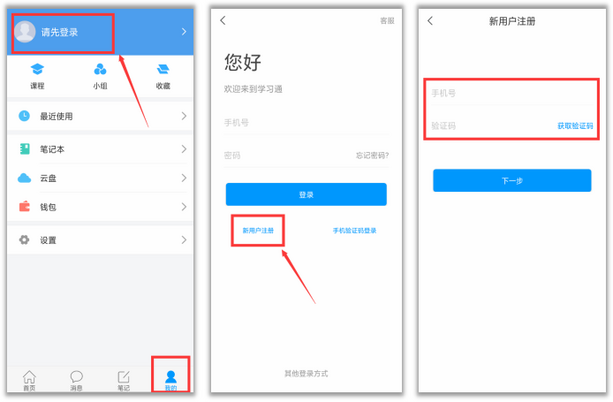
2.绑定单位信息
获取验证码后,填写个人真实姓名、设置登录密码,选择角色“学生”,绑定学号即可。
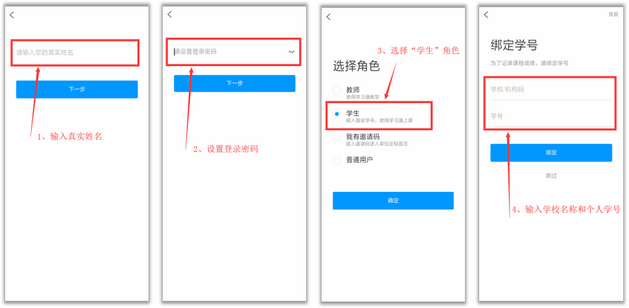
【注意】如果上述方法绑定学号不成功,在“我”——点击个人头像,进入账号管理,在“学号/工号”一栏绑定学号。
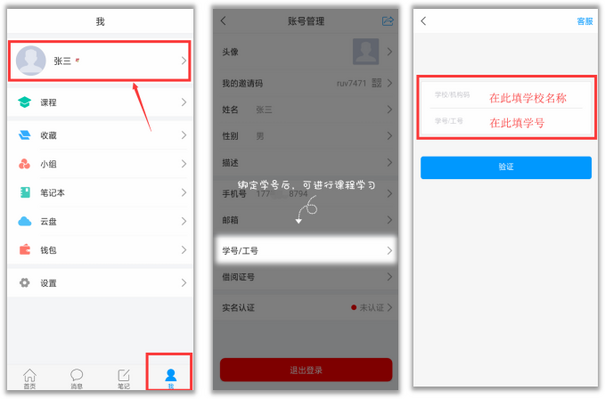
Pc端登录(建议使用火狐、谷歌、搜狗浏览器)
不推荐使用电脑自带IE浏览器
教学
一、直播与异地同步教学
远程学习、现场授课、课堂互动于一体实现课堂教学的多维空间同上一堂课,并记录学生的学习统计,督导线上巡课、远程听评课。通过远程视频技术的应用为教师实现了快速上课、及时反馈,提高工作效率的目的。对于延期开学和分批次开学的学校,推出直播+异地同步教学的方案,集线上教学
(一)超星直播客户端—直播+连麦模式教学
超星智慧直播系统通过实现校园活动现场直播,将学校的办学理念、优势师资力量、学校的大型活动剪影、领导来访等校园文化建设、品牌形象、实力能力内容集中展现,为学校校园文化建设提供全新的窗口。在教学方面可用于直播远程教学、连麦互动。
直播方法
· 电脑端—超星直播客户端
超星智慧直播系统拥有独立的电脑客户端,用户通过电脑安装超星直播客户端,登陆个人账号即可开启电脑端直播互动和分享。超星直播PC客户端发起的直播,主讲人可进行PPT课件和白板以及其他类型文件的实时投屏分享、画笔编辑、禁言、广播、录制等功能的操作。
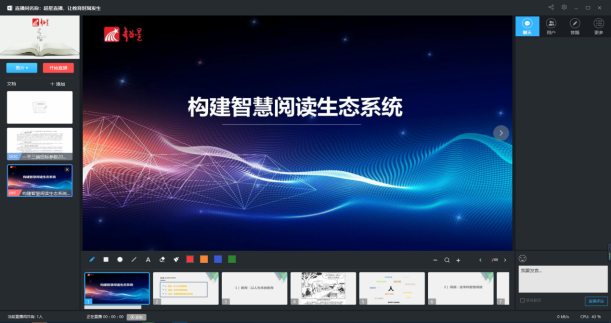
同时在课堂上可以连麦互动:
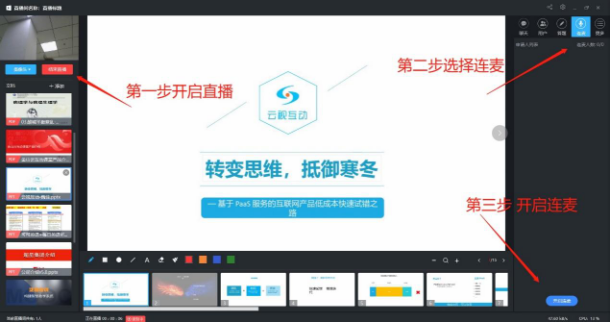
· 移动端—学习通
用户在移动设备安装超星“学习通”APP,然后在实名账号登录后,即可开启移动端直播。学习通直播主讲人可进行直播的弹幕禁言,切换前、后置摄像头,弹幕互动等功能,方便快捷,随时随地移动直播。
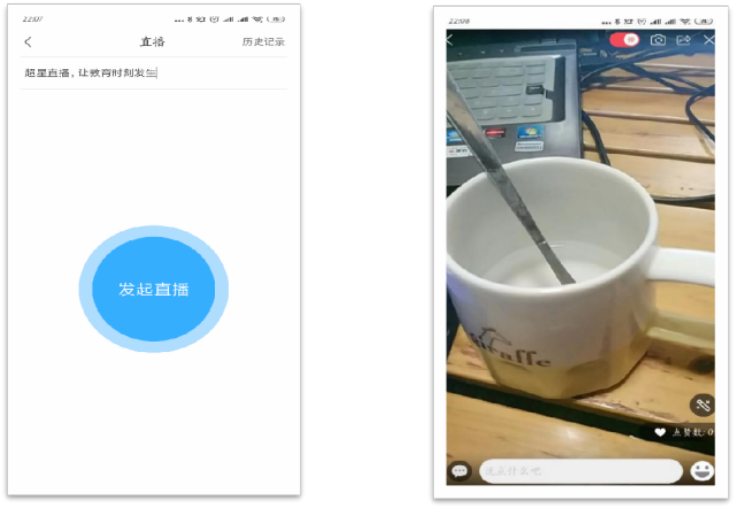
直播课程
直播完成后生成的视频存储到超星云盘,然后通过课程模块可以进行直播课程的建设。课程课程编辑界面可以一键将云盘中的视频添加到课程章节,方便高效。建设完成的课程,可以进行线上开课,学员通过加入课程班级中,进行自主学习和复习,促进直播视频的循环有效利用,形成校本资源的深度沉淀。
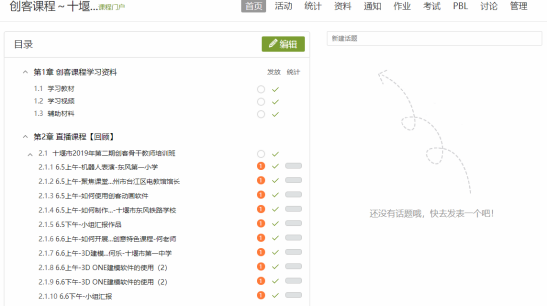
十堰市创客培训直播课
(二)超星一平三端+腾讯会议
老师在疫情期间,已经习惯了使用腾讯会议进行线上授课,因此我们与腾讯合作,将学习通与腾讯会议相结合,可实现腾讯会议与一平三端对接,通过泛雅或学习通直接发起腾讯会议直播,并能够对师生的教学数据进行采集留存,管理人员可对全校在线课堂督导。
前提条件:已购买超星相关产品,已安装腾讯会议客户端,支持Windows、macOS、Android、iOS
课堂活动添加腾讯会议
· pc端:
1.进入要上课的班级,点击“添加活动”,选择腾讯会议;
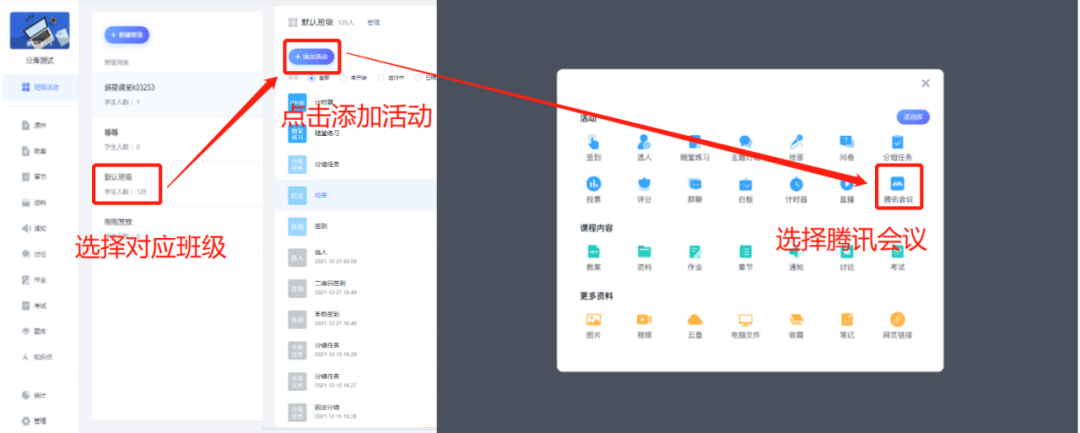
2.按照课表输入标题及时间后确定,点击保存至活动列表;
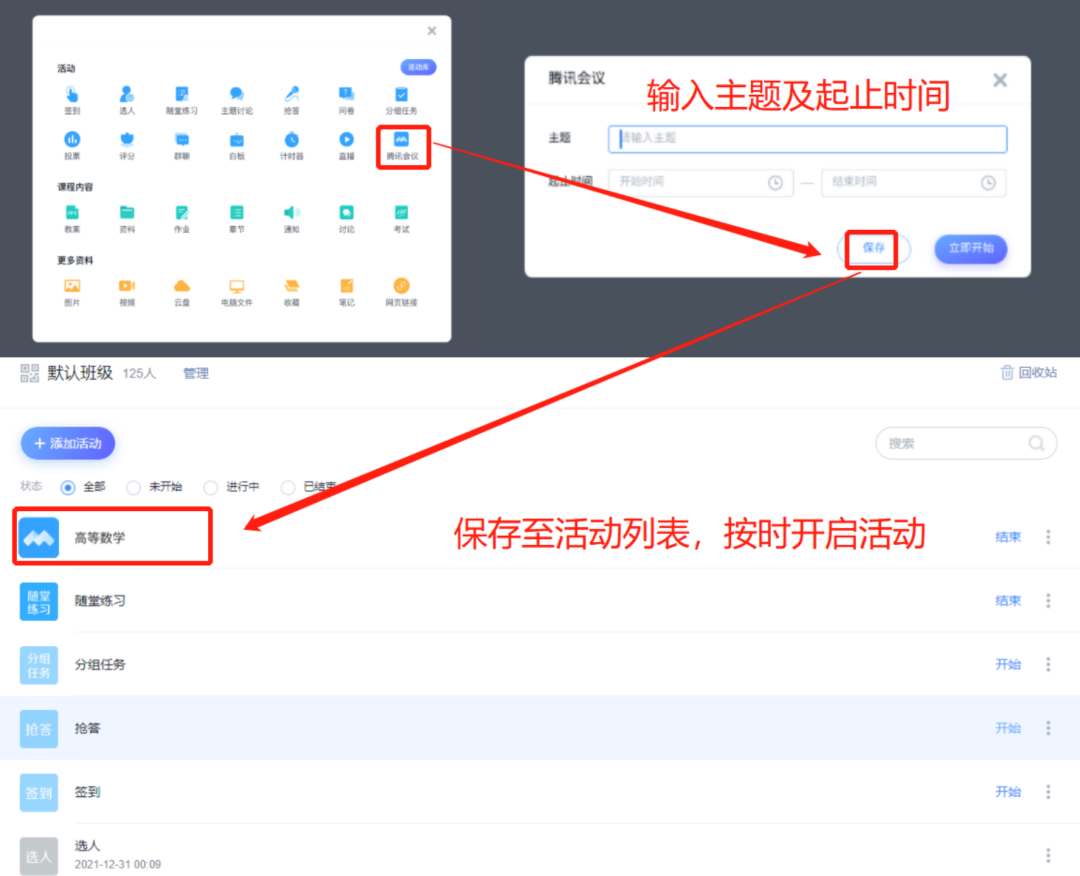
3.选择“腾讯会议”活动后,点击开始活动,进入中间页,通过验证后唤起客户端并进入指定会议室。
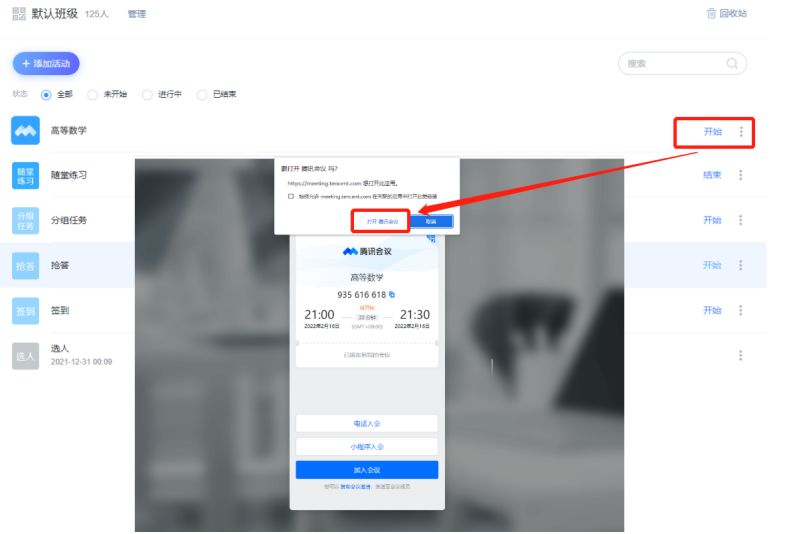
· 移动端
1.进入要上课的班级,点击“添加活动”,选择腾讯会议。
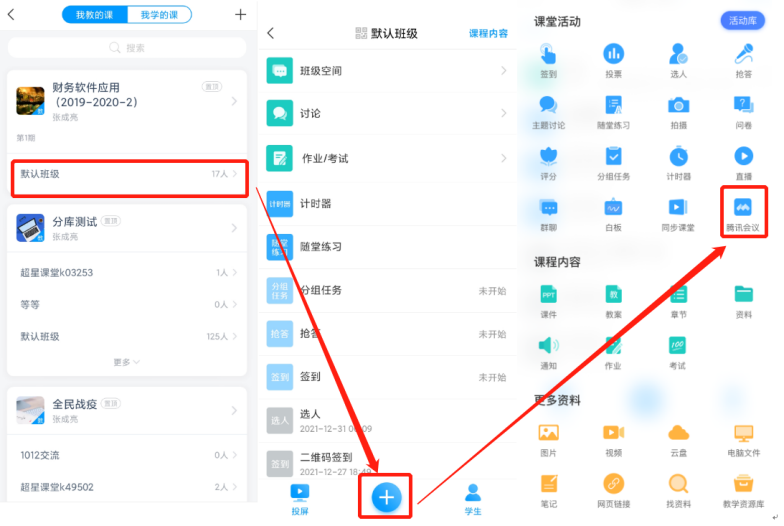
2.输入标题及时间后点击“保存”或“立即开始”,在活动列表中点击创建的腾讯会议,进入中间页,验证通过后进入指定会议室。
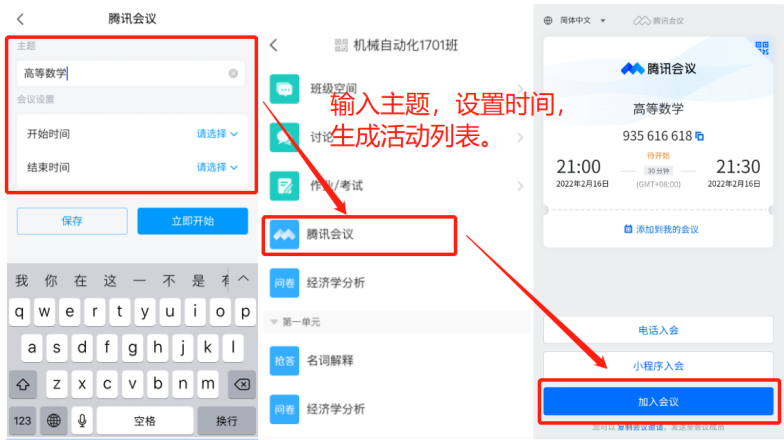
课表绑定腾讯会议
· pc端:
1.进入课表,点击要上课的时间段,绑定课程班级后,选择线上教学方式;
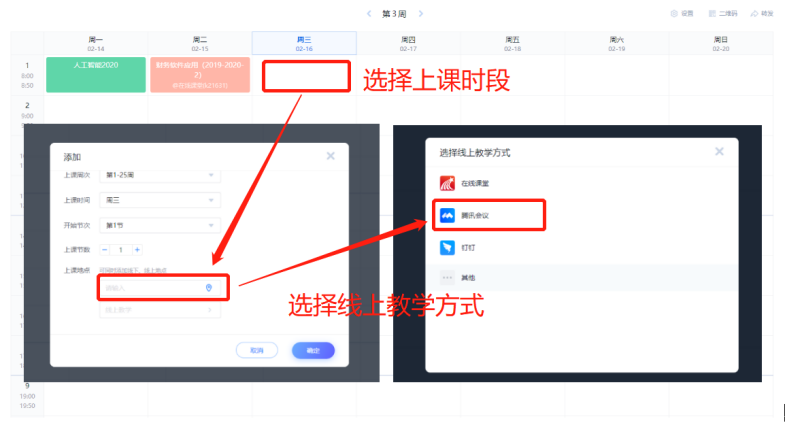
2.输入标题及时间后点击确定,打开课表中创建的课,点击“腾讯会议”,进入中间页,通过验证后唤起客户端并进入指定会议室
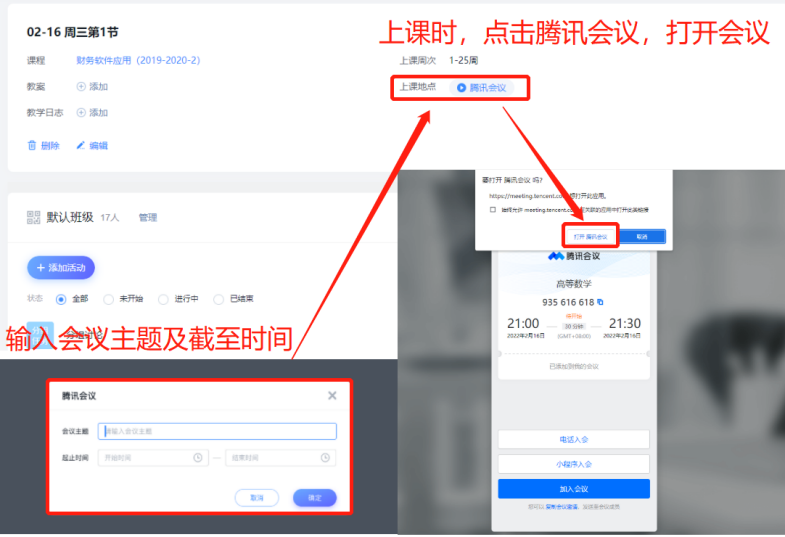
· 移动端:
1.进入课表,点击要上课的时间段,绑定课程班级后,选择线上教学,可选择添加腾讯会议。
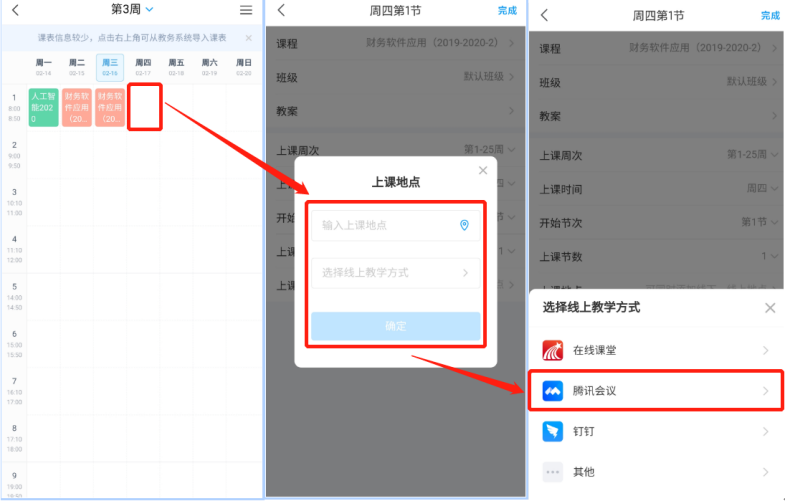
2.输入标题及时间后,打开课表中创建的课,点击“腾讯会议”,进入中间页,通过验证后唤起客户端并进入指定会议室。
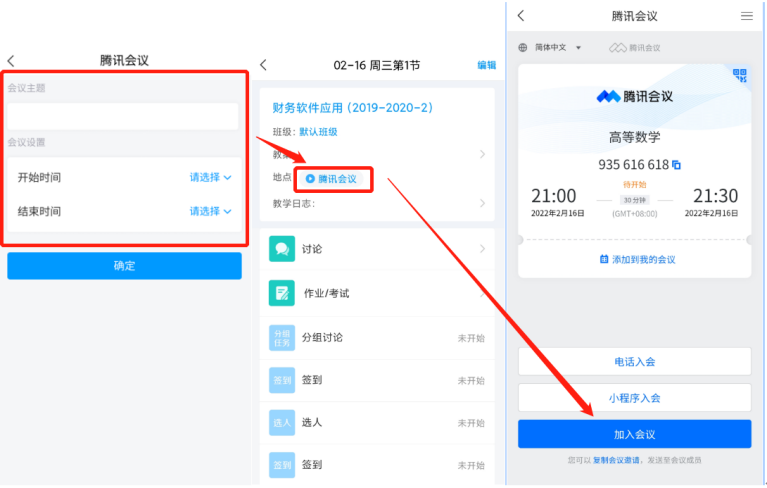
二、线上线下混合式教学
针对正常开学的学校,我们推荐学校师生使用线上线下混合式教学的方案,确保春季学期教学活动顺利实施。线上线下混合教学模式(五步混合教学法)的实施步骤:教务教学系统课程关联与课程建设、课前预习与网上学习任务发放、课堂教学与异地同步教学、课后作业与测验、学情分析与督学。
1.教务教学系统课程关联与课程建设
通过超星课表,可以将教务管理系统与网络教学平台进行课程关联,直接通过课表进入教学平台上的对应课程进行线下线上的混合教学。
如果没有对接教务系统,老师也可以在课表上自己添加课程信息,并关联教学平台上的课程。
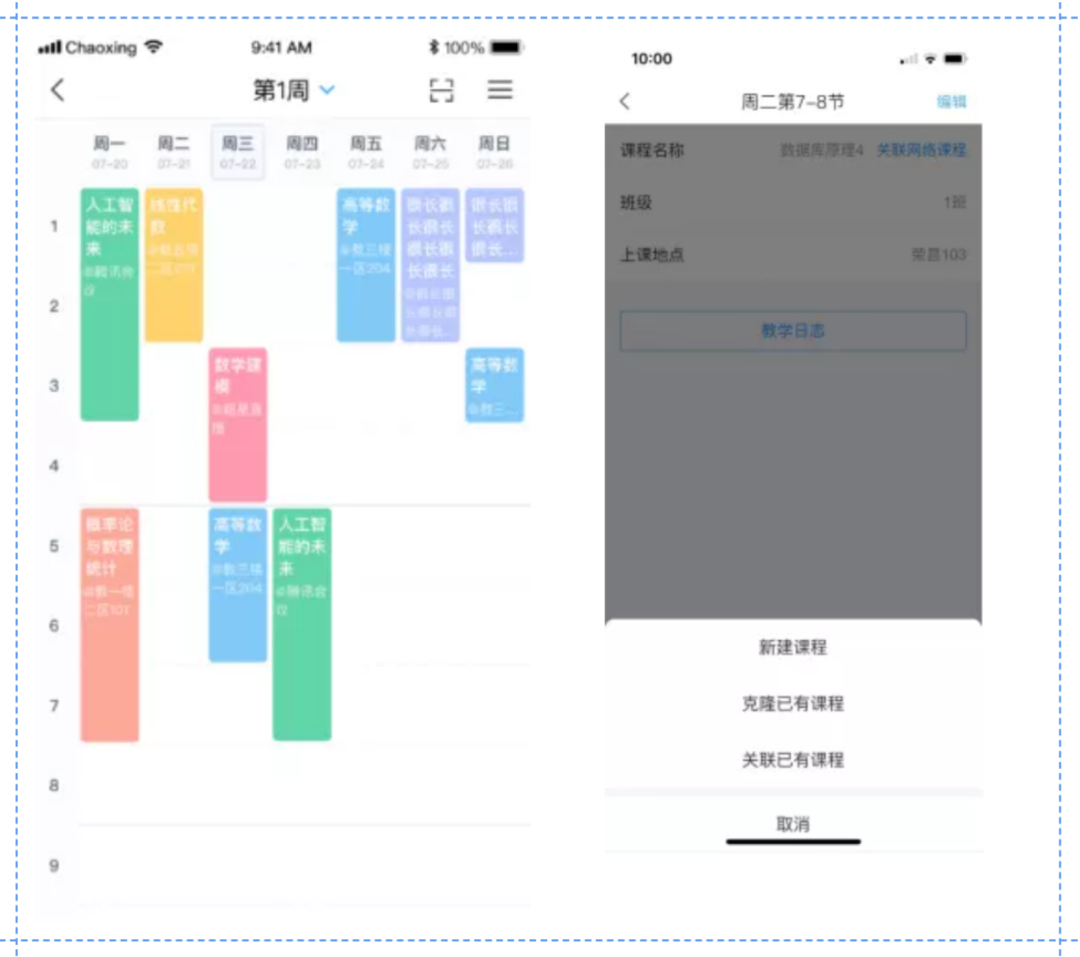
关联好教学平台课程后,老师可以进行课程建设,包括章节内容、资料、作业等。在章节内容中,可以插入各种丰富的教学资源,包括视频、文档、文字、图片、音频、公式等,并可以插入超星的图书、学术视频等。老师也可以通过示范教学包建课,直接引用示范教学包内优质的教学资源。
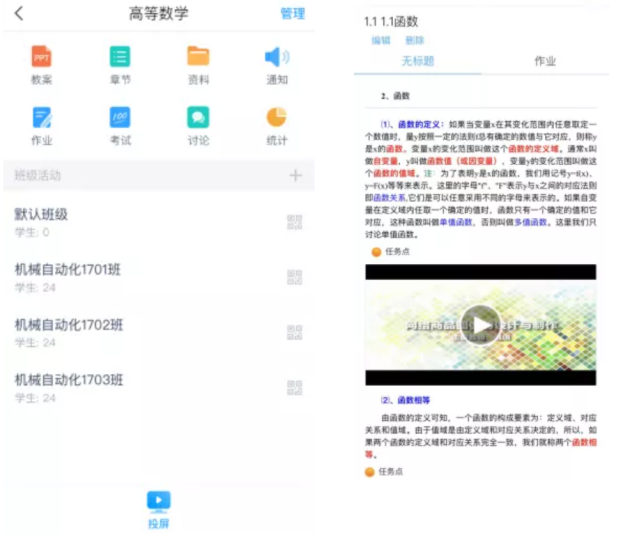
2.课前预习与网上学习任务发放
建设好的课程章节内容可以发放给学生进行学习,特别是课前预习。根据老师的教学模式不同,每个章节可分别设置成开放、定时开放、闯关模式及隐藏模式,来控制学生的学习流程。课程章节中的视频、图书、文档等内容可设置成任务点,要求学生必须完成,每个任务点都可以监测学生的完成情况。
通过视频防拖拽、窗口防切换等设置,对于学生的防作弊行为进行一定的限制。
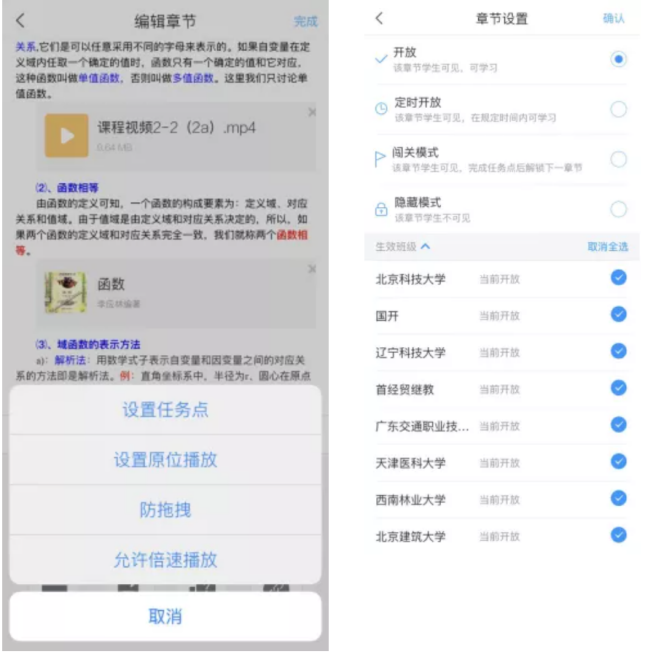
3.课堂教学或异地同步教学
课堂上,老师可以对教案里的PPT进行投屏,并用手机控制PPT的翻页。也可以发起签到、投票、选人、抢答、主题讨论、随堂练习、问卷等课堂活动,及时收集学生的学习反馈。还可以将视频、图片、文档等资源通过手机投在大屏上,或发送给学生进行学习。
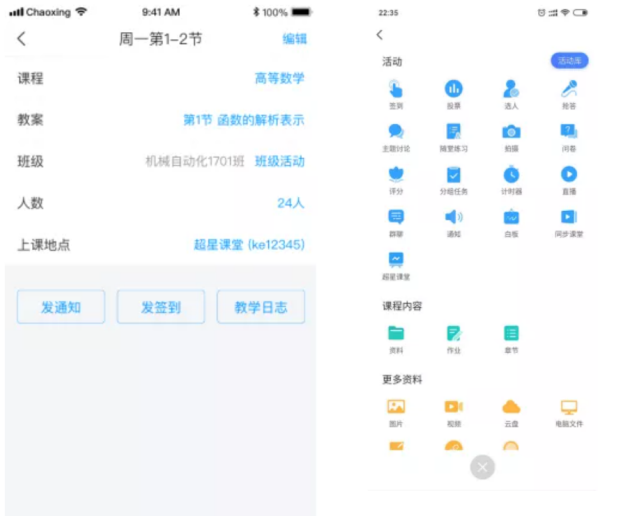
按照课表安排,教师可针对上课的节次进行提前备课,编写教案。可以按照课前、课中、课后进行教案的编写,教案中可以插入文字、教学资源和教学活动。

在课表中同时支持实体课堂和线上课堂,直接链接“超星课堂”、“腾讯会议”、“钉钉”等多种线上课堂方式。一键进入“超星课堂”学习、一键获取“腾讯会议”、“钉钉”会议号,会议地址。
4.课后作业与测验
课后,老师可以通过题库选题、智能导入试题或新建试题发布作业与测验。通过智能导入功能,可以将一套Word格式的电子试卷自动导入进来,大大减轻了上传试题的工作量。
老师还可以通过讨论、消息等功能,跟学生进行线上交流。
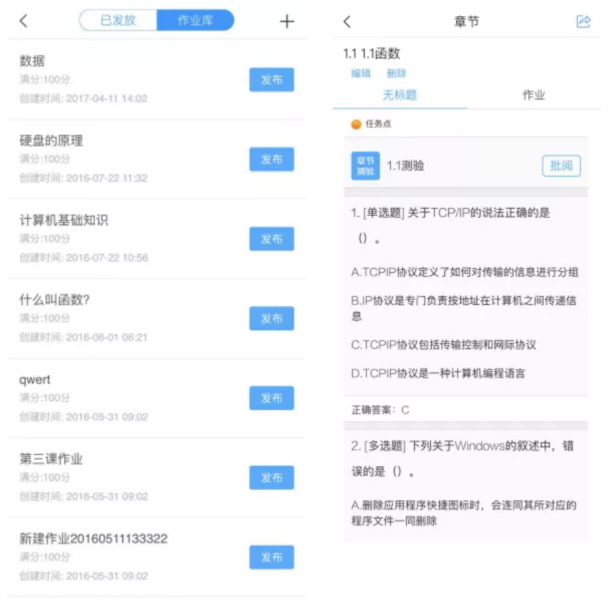
5.学情分析与督学
课堂结束后,即时生成教学日志,老师可以查看课堂活动报告。老师也可以通过学情统计,了解每个学生的学习情况和任务点的完成情况。通过成绩统计,可以查看课程综合的成绩情况及每个学生的成绩。使得课程教学效果了然于心。对于有问题的学生可以进行一键督学。
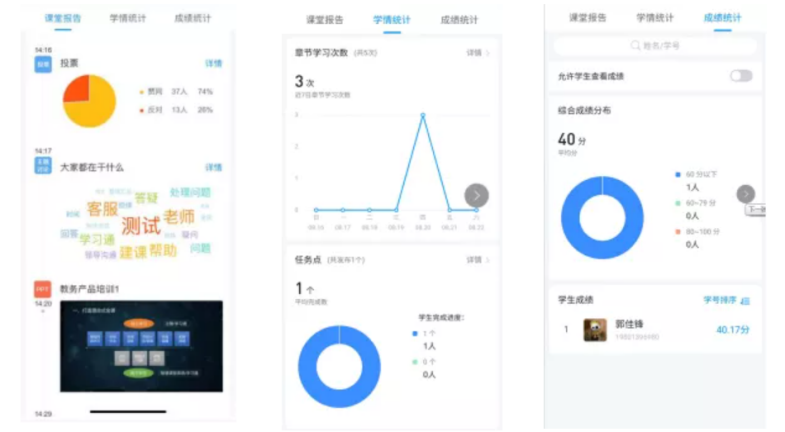
三、在线督导与巡课
通过在线督导平台,督导可以线上考察课堂教学的情况,可以巡查通过“超星课堂”、“直播课堂”、“同步课堂”、“腾讯会议”进行的直播教学。支持以课堂进行状态进行筛选、点击课堂进入课堂进行听课。
浏览器输入data.chaoxing.com,登陆后进入大数据监控中心,选择“大数据分析平台”。
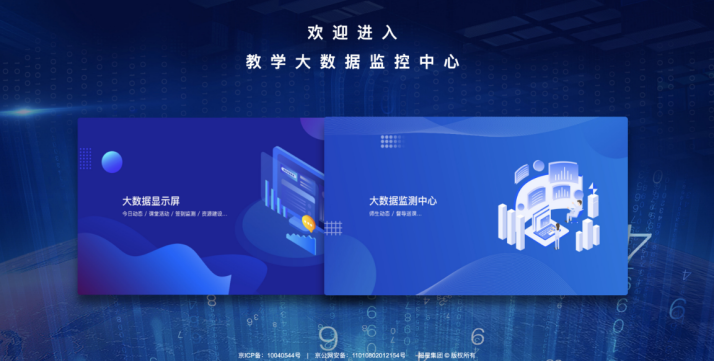
· 课堂状态
支持按照课堂的状态:进行中、待开始、已结束,进行课堂的筛选;同时也支持按照课堂主题进行筛选。选择直播课堂,即可查看当前全校正在上课的课堂,点击卡片可以学生身份进入会议,观看教师的音视频内容。

点击“查看已结束课堂”,按时间、院系、教师筛选课堂,点击任意课堂的“查看详情”可查看每个学生的在线市场并导出,有云录制的课堂,可回看上课视频。

· 教学评价
督导进入课堂旁听,实时掌握教师教学、学生学习情况。结合课程画像的大数据与各个课堂听课的评价数据。多元化进行教学评价。
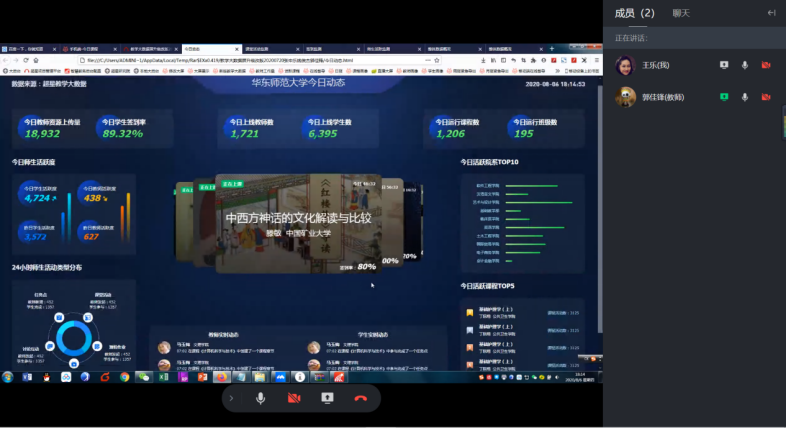
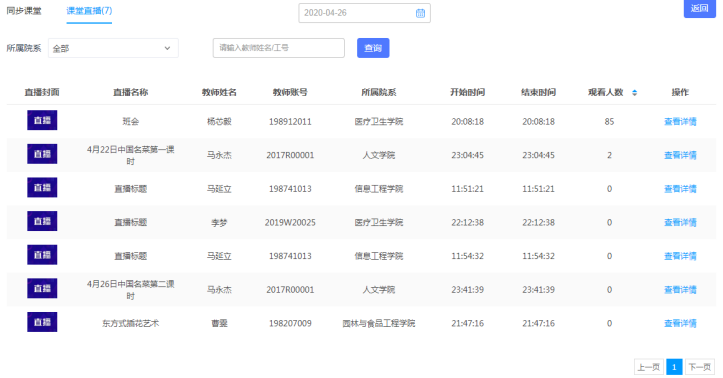
· 线上巡课
·
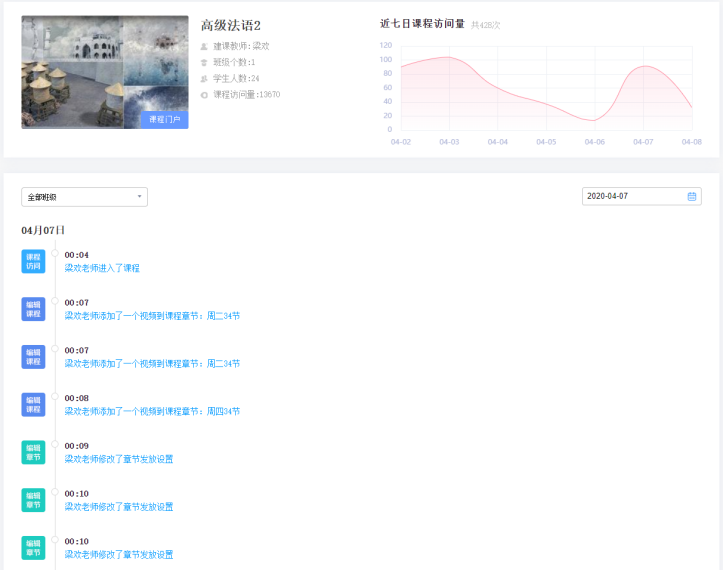
· 听课

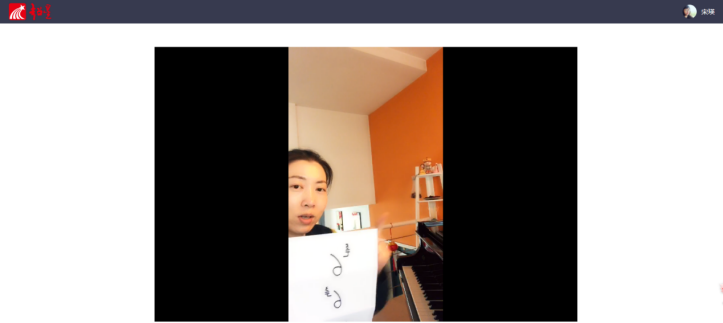
通过直播+异地同步教学及线上线下混合式教学,满足正常开学、延期开学、分批次返校的多种教学需求,通过远程及实体课堂教学,既能开展常态化现场授课又能满足课堂外学生的远程学习,直播和互动相融合,课堂报告也为督导评价提供数据支撑,解决疫情防控下学校顺利开学教学的急迫问题。
 微信公众号
微信公众号